OpenMediaVault(OMV)各功能簡介
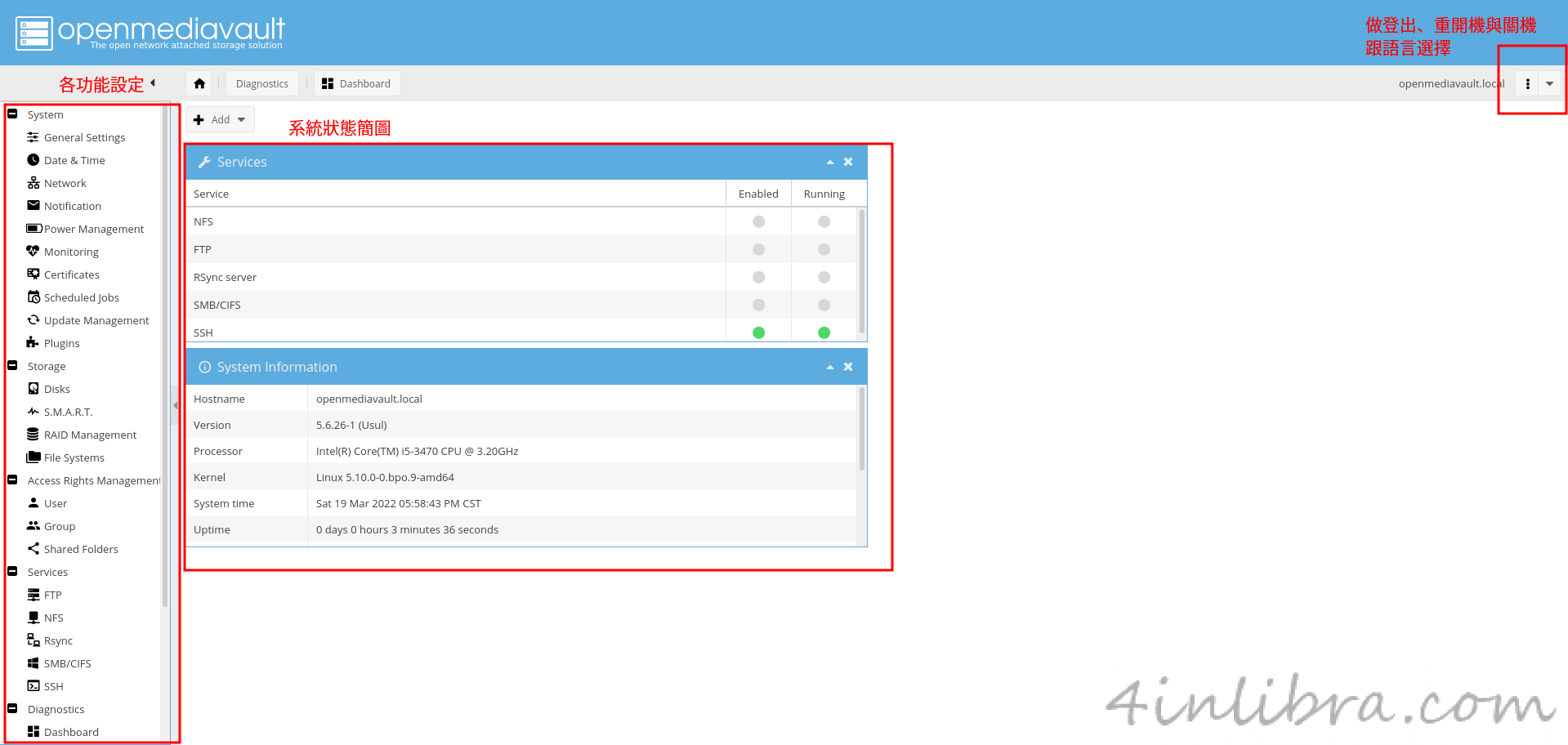
藉由開源軟體的發展與硬體的強大,我們可以在家裡或公司自行建立各式各樣好用的服務,以滿足生活或工作所需要,而在資料分享與備份之中NAS便是最常運用的設備,想知道一些相關介紹可以看看這個網頁,而這裡將針對OpenMediaVault做實務上的介紹,介紹將會分以下幾個章節說明。
-
OpenMediaVault外掛OMV-extra安裝與啟用
以下補充章節,將陸續完成。 - Openmediavault的rsync使用設定
- OPENSOURCE應用-使用rsync做資料備份(待補)
如果還不知道要如何安裝OMV的朋友可以點擊OpenMediaVault安裝,有問題歡迎隨時留言或聯絡喔。
或者你還不確定你要的功能OMV有沒有也可以參閱OpenMediaVault各設定說明,如果想要設定如何使用OMV做區網資料分享也可以參閱OpenMediaVault區網資料分享設定,當安裝好omv後我們可以使用預設帳密登入系統,也請記得更改密碼跟使用https瀏覽,如果需要更多的外掛功能與要使用到docker,也可以參閱OpenMediaVault外掛OMV-extra安裝與啟用,基本上我不建議將Nas使用在外網之中,不過要是你有把握做好防護或資料不是很重要那其實也沒有什麼不可以的。
當我們登入時會看到以下畫面,這是一個dashboard,左邊有所有的功能設定,而右上角是可以選擇登出或關機,跟要用何種語言做顯示。
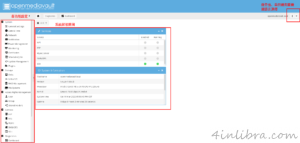
不過說真的其實OMV 的doshboard有點雞肋,顯示項目非常少,基本上我是不看的直接會到service或sys log。
右邊的功能表大致上分為6個部份,系統(system)、硬碟(storage)、權限(Access)、服務(service)、診斷(diagnostics)跟關於(information),現在就開始一一做介紹。
一、系統(System)
1、General Setting:在這裡可以修改帳號密碼,啟用或強制使用https,不過需先到cartificates做建立或匯 入憑證。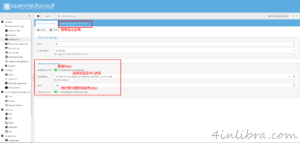
3、Network:在這裡可以設定網路相關設定(ip、ipv4、ipv6)、代理伺服器跟防火牆設定等等,同常ipv6因為沒有在用所以我會關閉,防火牆視需要有時候我只會開啟update伺服器,我的資安概念是不開啟沒有必要的服務或連線。
4、Notification:在這裡做郵件警示的相關設定,設定郵件的寄件人跟收件人,還有警示的項目,這個要設定好,像我以前因為使用虛擬機覺得NAS補用給太多資源所以常常會收到因為lord太多導致常常收到CPU或RAM不足的警告。
5、Power Management:電源相關的設定,如果是架設虛擬機,這個要記得關掉,因為虛擬機不需要使用到這個設定,也可以排程多久要關機或重開機。
6、Certificates:憑證管理的地方,如果要使用ssh或者使用https,就要在這裡產生或匯入憑證,設定只要輸入密度、時間、伺服器IP跟國家就可以了,其他不用。
7、Scheduled Jobs:可以從這裡建立一些例行性的工作,比如要把資料備份掉哪裡,要定期刪除哪些資料等等,不過我習慣直接使用cmd。
8、Update Management:更新相關設定,可以到這裡看有哪些程式可以更新並執行。
9、Plugins:外掛程式,不過預設其實裡面沒太多東西,我覺得可能比較會用到的如下:
(1)usbbackup:如果想要把OMV的檔案固定備份起來,可以安裝usbbackup,安裝後可以使用外接式硬諜或USB儲存重要資料。
(2)Diskstat:安裝後可以檢查硬碟的狀況。
(3)Snmp:簡易同訊協定(Simple Network Management Protocol),如果有使用像是librenms或類似的監控管理程式,就有需要安裝這個外掛。
(4)Clamav:防毒軟體,我是一定都會安裝並且設定固定時間掃毒,所以會給比較大的CPU或Ram,不然就要修改notification,不然你會一直收到警示。
(5)Nut:Linux的UPS管理程式,要是要管理電源可以啟用,但要注意購買的UPS有沒有支援。(支援查詢)
還有一些多媒體相關的串流設定,如DAAP、shairport等等,但我都沒用。
二、硬碟(Storage)
1、Disk:這裡可以檢視現在有哪些硬碟在系統中運行,如果是在開機中裝入的硬碟沒看到可以按scan看看,也可以在這裡設定電源或快取等等相關設定,但要注意硬碟有沒有支援。
2、S.M.A.R.T:硬碟的健康管理程式,普遍被應用在現今主流系統中,有簡易、展延跟完整測試3種模式,可以排程進行測試,但如果是虛擬機就不需要使用這個功能。
3、Raid:如果資料很重要要空間要大一點,那你可以就需要Riad來增加容量或防止硬碟損壞而導致的資料不見,如果是虛擬機一樣就用不到,因為這是有軟體達成所以又會說叫做soft Raid,會比較佔資源,如果是硬體安裝要注意電腦本身有沒有提供Hard Riad,擇1使用就好。
三、權限(Access)
1、User:可以建立使用者帳戶跟相關權限。
2、Group:如果相同權限的人太多,就設定群組將使用者加入的方式最快速。
3、Shares folders:設定要做服務的資料夾及掛載硬碟,在要設定下個群組服務(service)之前,這個要先設定。
2、NFS:區網使用的資料傳輸協定,主要用於linux系統,使用設定IP的方式給予權限。
3、Rsync:用ssh通道做資料同步,比較安全,常被應用於資料備份。
4、SMB/CIFS:Windows常用的資料分享協定,也是NAS開始常用的功能之一。
5、SSH:設定帳號可以使用ssh模式,但少用。
五、診斷(diagnostics)
1、DashBoard:會顯示OMV的系統跟服務概況,功能有限,是登入的首頁。
2、System information:顯示OMV軟硬體資訊與使用紀錄。
3、System log:顯示各服務的詳細紀錄檔,也可以在這裡設定remote syslog。
4、Service:顯示各服務詳細的現況。
六、關於(information)
1、Donate:如果覺得OMV好用記得支持一下。
2、Support:各式各樣的設定相關說明文件,有使用上的問題參考這裡。
3、About:所有權說明。
總於把所有內容說明完了,下一篇將說明如何設定OMV做區網分享,有任何問題歡迎留言討論喔。

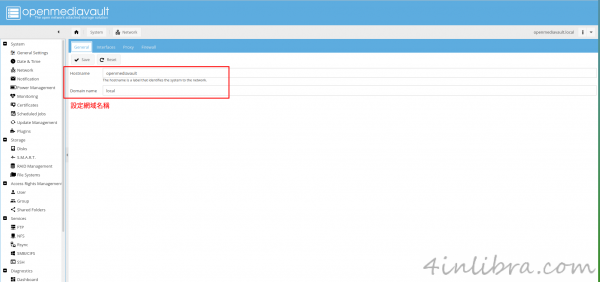
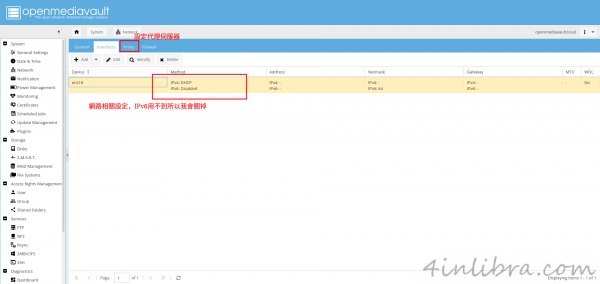
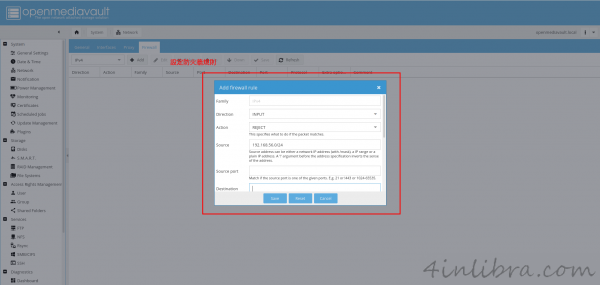
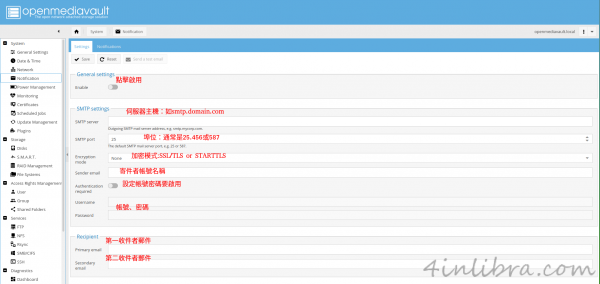
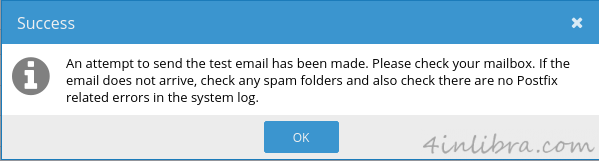
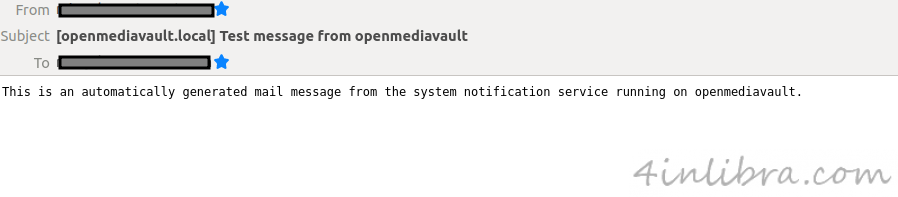
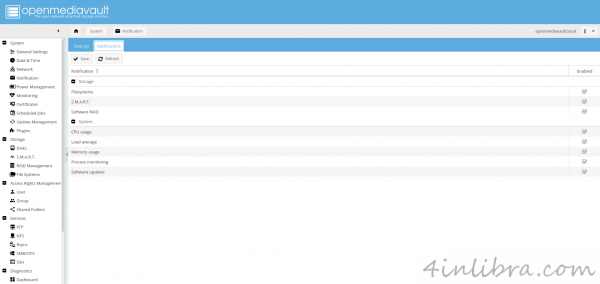
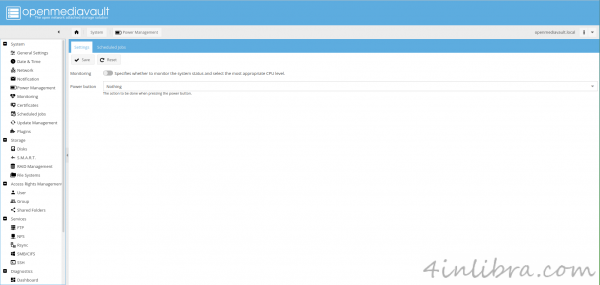
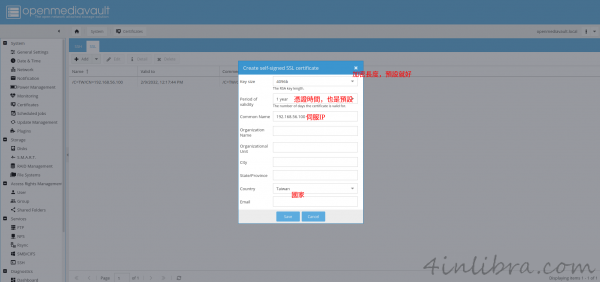
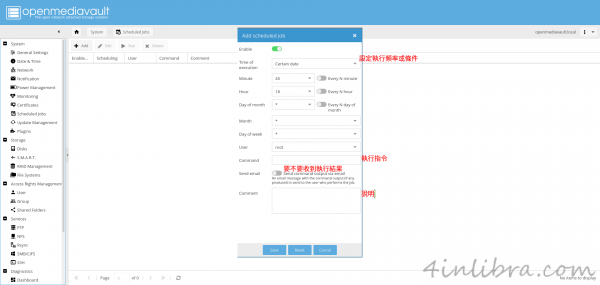
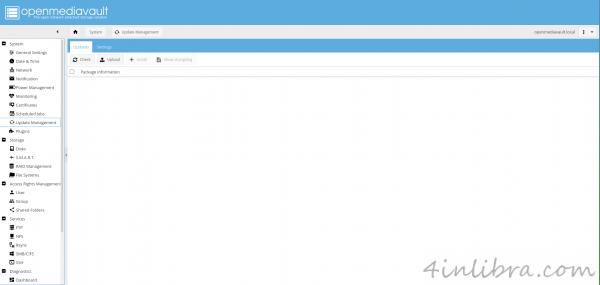
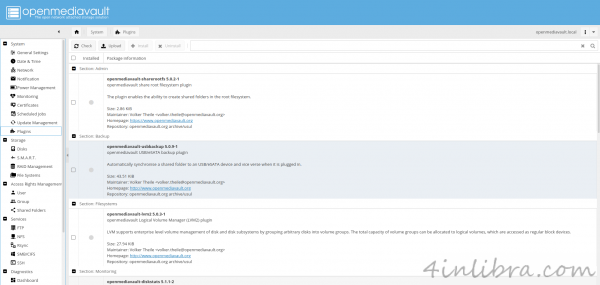
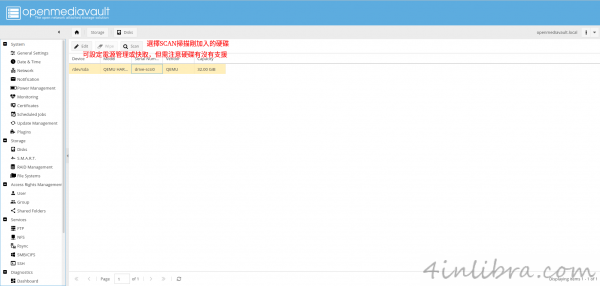
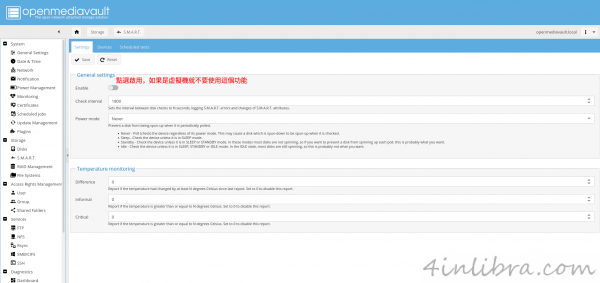
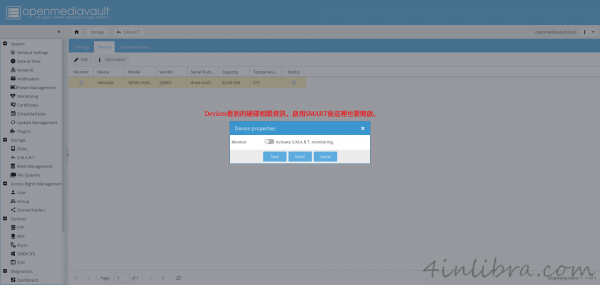
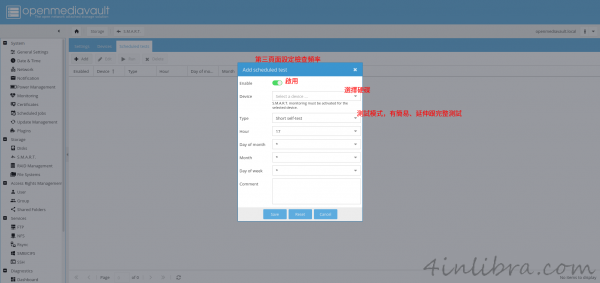
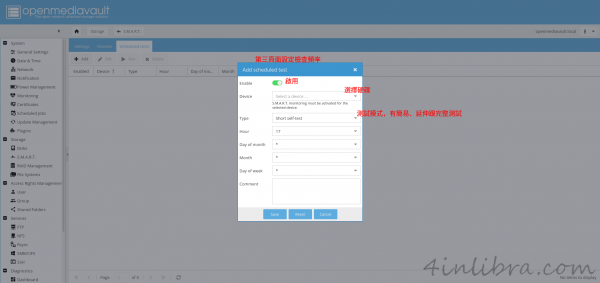
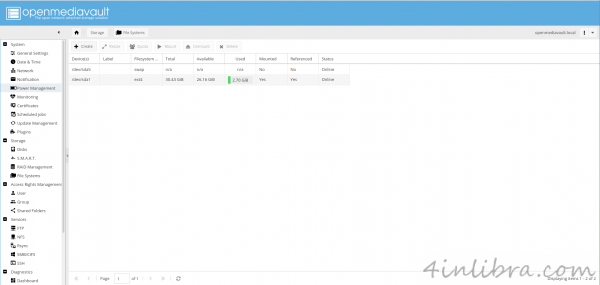
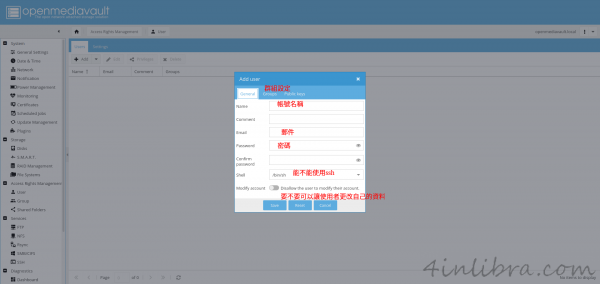
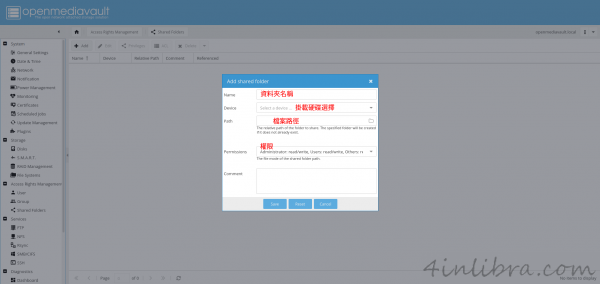
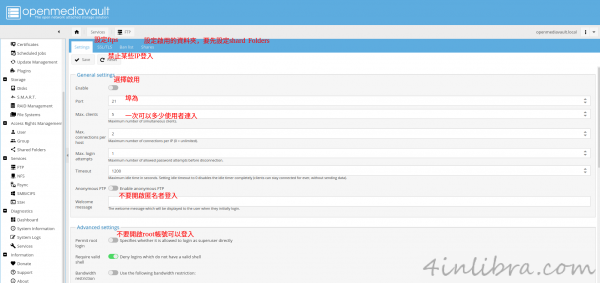
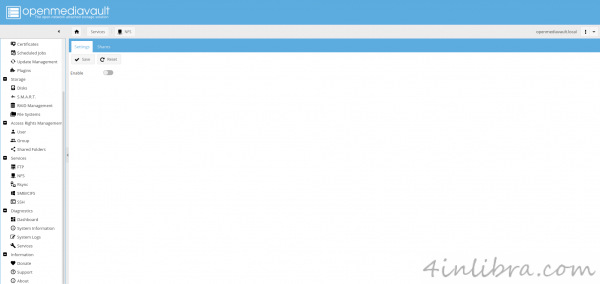
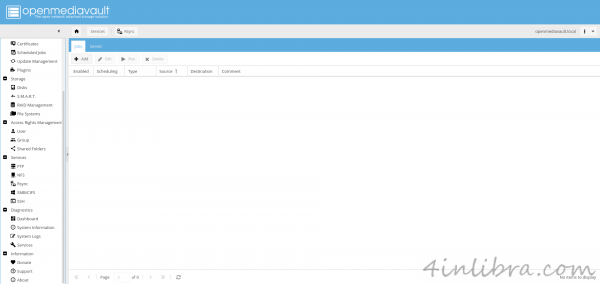
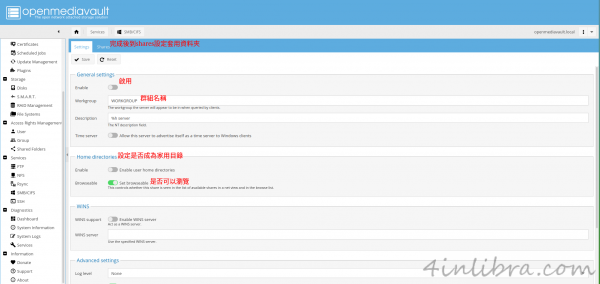
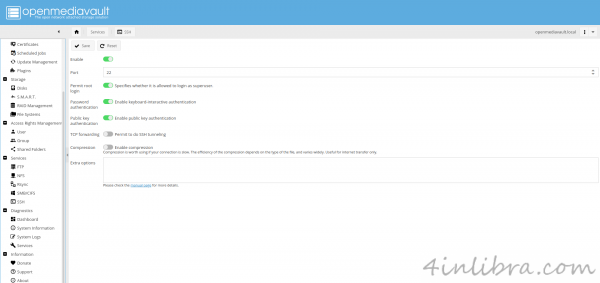
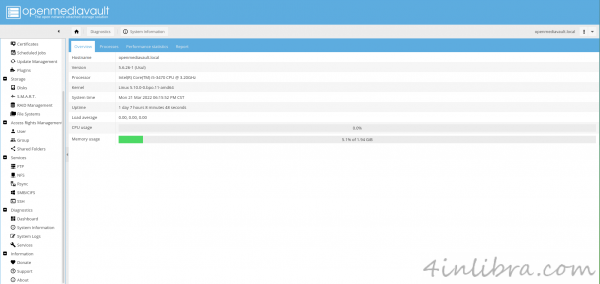
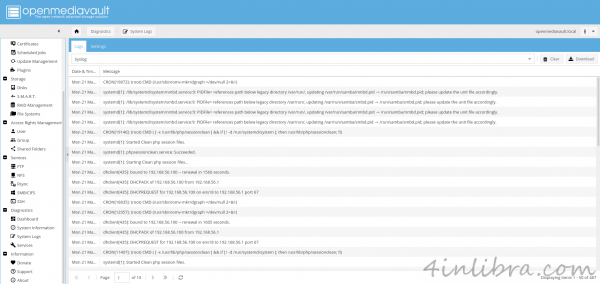
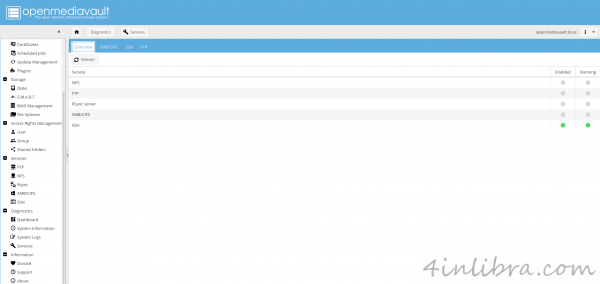
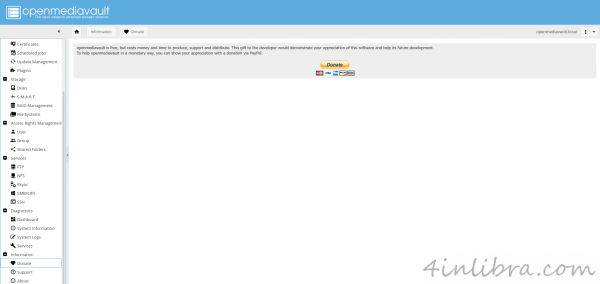
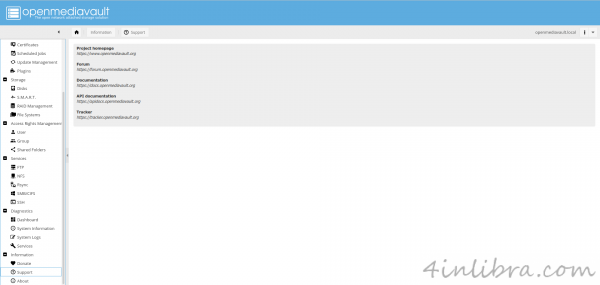



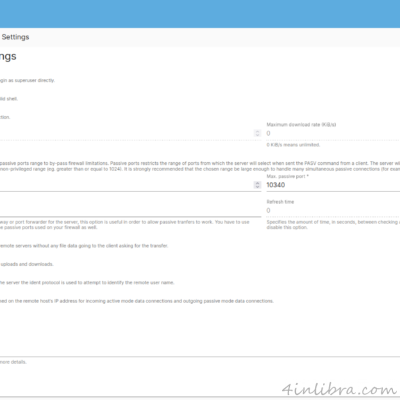

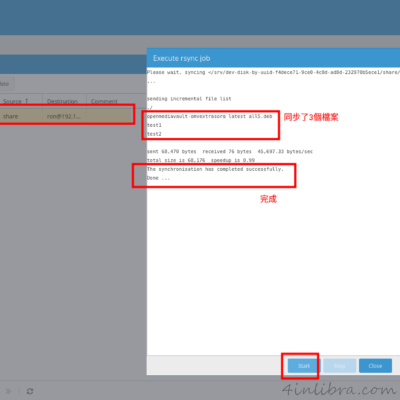
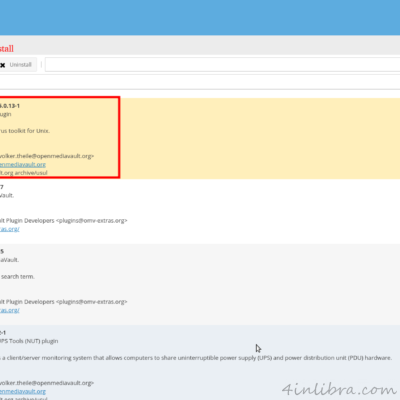
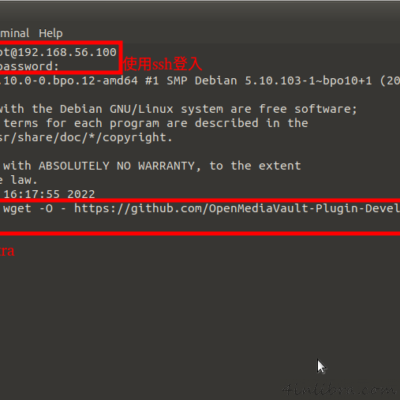
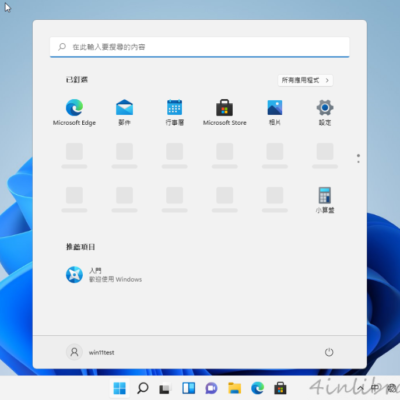
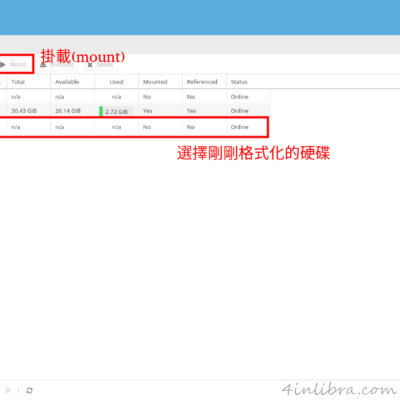

2022 年 7 月 17 日 at 上午 2:50
Hi 阿榮
透過你的這篇文章我把OMV架了起來,但我一時手賤設了防火牆規則 input=> reject. 後來就連不進去了,請問如果透過command line要怎麼改回來
Jack
2022 年 7 月 17 日 at 上午 11:15
這樣的話你就試試看由本機登入然後去修改iptables,如果可以登入最快的方法是登入後輸入[iptables -x]重置你所有自訂的規格,另一個方法則是先輸入[iptables-save]查詢你搜尋的結果,然後[iptables -D input {數字}]刪除那條指令,這裡的數字指的是他在input的順序,刪掉後就可以正常運行,你應該就可以登入了,在看一下web的設定是不是還有這一條[input=> reject],有的話刪掉,但如果你本機也無法登入的話就比較麻煩,系統硬碟需要拆下去其他電腦做設定的修改,你先看看可不可行,不可行再跟你說另一個方法,或者還沒開始運作就直接重灌最快。
2022 年 7 月 17 日 at 下午 1:07
可以了,不過我直接下 iptables -X不行,後來我照你的方法搜尋了其他的方式
iptables -F
iptables -X
iptables -Z
這樣就可以了
感謝囉
2022 年 7 月 17 日 at 下午 3:19
阿~不好意思~應該是[iptables -F]才對XD~因為我都是使用ufw再做設定(但一樣也是調整iptables,但比較容易)~不過問題有解決就好了︿︿